페이지 인쇄에 사용할 수 있는 프린터 메모리가 부족합니다. Excel 또는 PowerPoint 오류
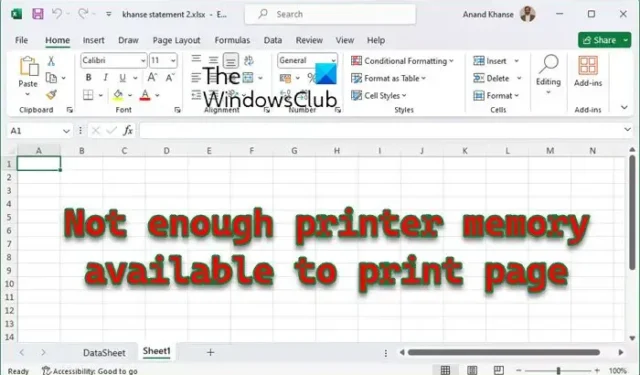
Excel 워크시트나 PowerPoint 프리젠테이션을 인쇄할 때 프린터 메모리를 사용할 수 없는 경우 이 게시물이 도움이 될 수 있습니다. 페이지 인쇄에 사용할 수 있는 프린터 메모리가 부족합니다라는 오류 메시지가 나타날 수 있습니다. 다행히도 몇 가지 간단한 제안에 따라 오류를 해결할 수 있습니다.
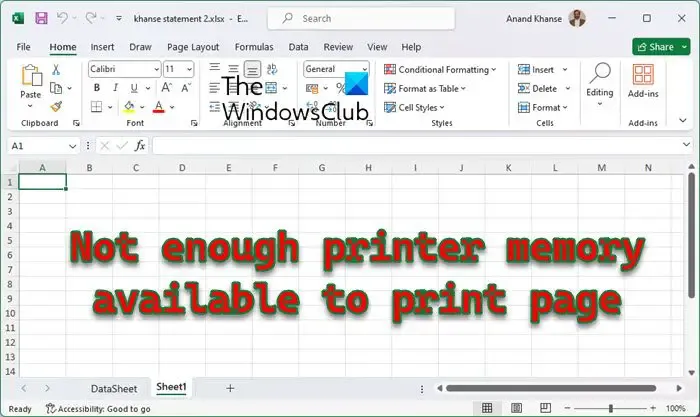
인쇄할 때 프린터 메모리를 사용할 수 없는 이유는 무엇입니까?
프린터 메모리가 너무 부족하면 프린터 메모리 사용 불가 오류가 발생할 수 있습니다. 일부 프린터 드라이버는 기본적으로 사용 가능한 가장 낮은 설정으로 설정되어 있습니다. 그러나 이는 다른 이유로 인해 발생할 수 있습니다. 그 중 일부는 다음과 같습니다:
- 대용량 파일 크기
- 오래되었거나 손상된 프린터 드라이버
- 설치된 추가 기능으로 인한 중단
- 잘못 구성된 프린터 설정
- Microsoft Windows 프린터 드라이버의 메모리 설정이 낮기 때문에 이 문제가 발생할 수도 있습니다.
Excel 또는 PowerPoint 오류 페이지를 인쇄하는 데 사용할 수 있는 프린터 메모리가 부족합니다.
Excel 또는 PowerPoint에서 페이지 인쇄에 사용할 수 있는 프린터 메모리가 부족함 오류를 해결하려면 다음 제안 사항을 따르십시오.
- 프린터 문제 해결사 실행
- 프린터 드라이버 업데이트
- 프린터 드라이버에서 메모리 설정을 재설정합니다.
- 프린터 드라이버 메모리 설정 늘리기
- 안전 모드에서 Excel 또는 PowerPoint를 실행하고 인쇄를 다시 시도하세요.
- 프린터를 다시 설치하세요.
이제 자세히 살펴보겠습니다.
1] 프린터 문제 해결사 실행
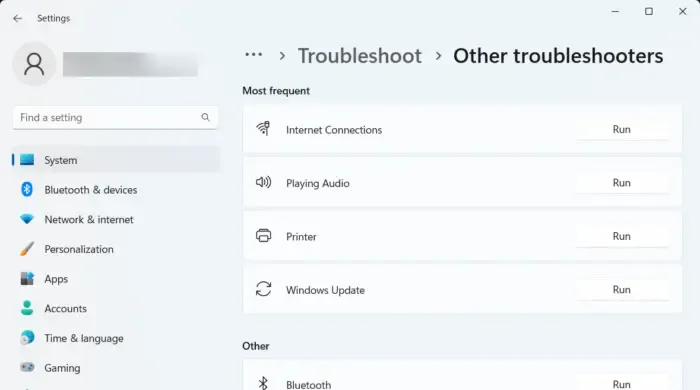
프린터 문제 해결사를 실행실행하여 시작하세요. 즉, 프린터 오류를 검사하고 수정하는 Windows 장치에 내장된 도구입니다. 방법은 다음과 같습니다.
- Windows + I를 클릭하여 설정을 엽니다.< /span>
- 시스템 > 문제 해결 > 기타 문제해결 도구.
- 여기서 프린터 옆에 있는 실행을 클릭하세요. 이제 문제 해결사가 실행되기 시작하고 프린터 오류를 수정합니다.
2] 프린터 드라이버 업데이트
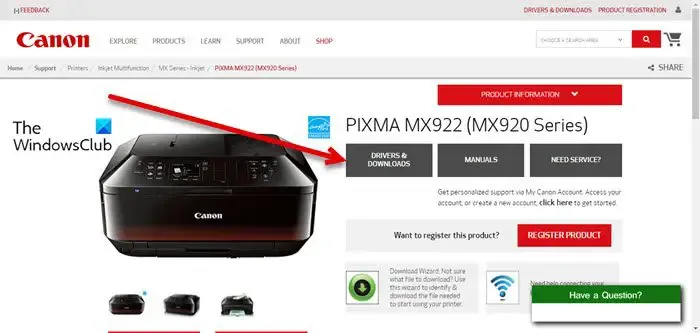
다음으로, PC에 최신 프린터 드라이버가 설치되어 있는지 확인하세요. 오래되거나 손상된 드라이버는 인쇄 작업 처리에 최적화되지 않아 프린터 메모리에 오류가 발생할 수 있습니다.
프린터 드라이버를 업데이트하고 오류가 수정되었는지 확인하세요.
3] 프린터 드라이버의 메모리 설정을 재설정합니다.
이 문제를 해결하려면 프린터 드라이버의 메모리 설정을 재설정하고 확인하십시오. 프린터 드라이버 메모리 설정을 변경하려면 다음 단계를 따르십시오.
- Windows 설정을 열고 프린터를 클릭합니다.
- 프린터 아이콘을 마우스 오른쪽 버튼으로 클릭한 다음 속성을 클릭합니다.
- 장치 옵션 탭을 클릭합니다.
- 프린터 메모리 목록에서 올바른 설정을 클릭한 다음 확인을 클릭합니다.
4] 프린터 메모리 설정 늘리기
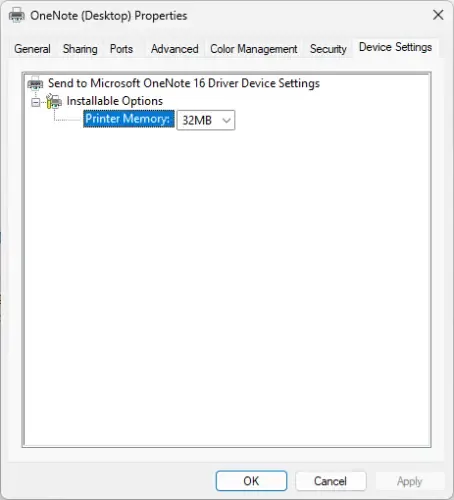
프린터 드라이버의 메모리 설정을 프린터에 설치된 메모리로 수정합니다. 방법은 다음과 같습니다.
- Windows +I를 눌러 설정을 엽니다.< /span>
- 블루투스 & 장치 > 프린터 & 스캐너 프린터를 클릭하세요.
- 아래로 스크롤하여 프린터 속성을 클릭하세요.
- 이제 프린터 속성 탭이 열립니다. 기기 설정 여기로 이동하세요.
- 프린터 메모리를 클릭하고 사용 가능한 최고 메모리를 선택하세요.
- 확인을 클릭하여 변경 사항을 저장하고 프린터 메모리를 사용할 수 없다는 오류가 해결되는지 확인하세요.
5] 안전 모드에서 Excel 또는 PowerPoint를 실행하고 다시 인쇄해 보세요.
타사 추가 기능의 중단으로 인해 오류가 발생할 수 있습니다. 이 경우 안전 모드에서 Excel 또는 PowerPoint를 실행하고 프린터 메모리를 사용할 수 없는지 확인하십시오. 오류가 수정됩니다. 방법은 다음과 같습니다.
Windows + R을 눌러 실행을 엽니다.
입력 powerpoint /safe (또는 excel /safe ) Enter 키를 누르세요.
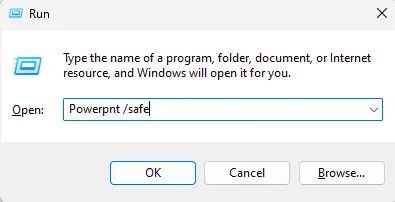
이제 PowerPoint가 안전 모드에서 실행됩니다.
오류가 수정되면 추가 기능을 개별적으로 활성화하여 범인을 식별해 보세요.
6] 프린터 다시 설치
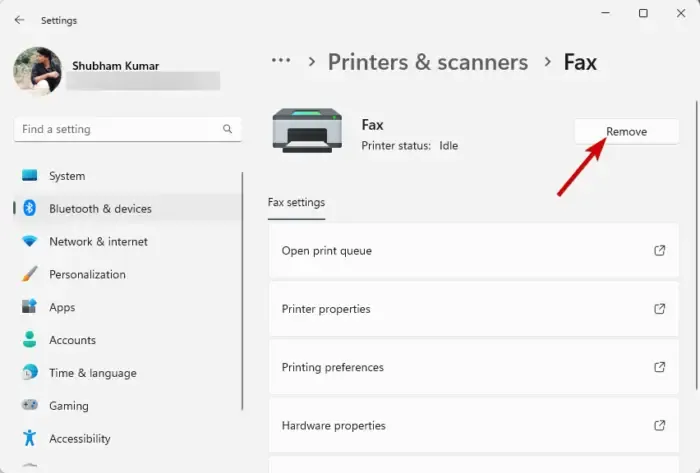
마지막으로, 이러한 제안 사항이 도움이 되지 않으면 프린터를 다시 설치해 보세요. 프린터를 제거하는 방법은 다음과 같습니다.
- Windows + I 를 눌러 설정을 엽니다.< /span>
- 블루투스 & 장치 > 프린터 & 스캐너.
- 제거할 프린터를 선택하고 제거를 클릭하세요.
제거한 후 다시 설치하고 오류가 해결되었는지 확인하세요.
프린터 메모리 부족 오류를 어떻게 해결합니까?
프린터의 메모리 부족 오류를 해결하려면 프린터를 다시 시작하고 인쇄 스풀러를 지우십시오. 또한 큰 문서나 이미지를 인쇄하려는 경우 인쇄 작업 크기를 줄이고 인쇄 품질을 조정하는 것이 좋습니다.
해결 방법 이 작업을 완료하는 데 사용할 수 있는 메모리 리소스가 부족합니까?
사용 가능한 메모리 리소스 부족 오류를 해결하려면 불필요한 프로그램을 닫고 가상 메모리를 늘리십시오. 하지만 그래도 도움이 되지 않으면 시스템 드라이버를 업데이트하고 시스템 로그에 오류가 있는지 확인하세요.


답글 남기기